
Orodha ya maudhui:
- Mwandishi John Day [email protected].
- Public 2024-01-30 12:48.
- Mwisho uliobadilishwa 2025-01-23 15:11.

Katika mafunzo haya, nitakuonyesha jinsi ya kugundua tukio la kufungua mlango na kutuma arifa kupitia Gmail ukitumia Arduino Uno.
Ikiwa wewe ni mwanzoni, unaweza kujifunza kuhusu wifi na sensa katika Arduino - WiFi na Arduino - Mafunzo ya Sensor ya Mlango.
Tuanze!
Kugundua Tukio la Kufungua MlangoSensa ya sumaku niliyotumia inajumuisha sehemu mbili: sensa na sumaku. Wakati sehemu mbili ziko karibu, pini ya sensorer iko juu, vinginevyo pini ya pato ni CHINI. Kuchukua faida ya huduma hii, niliweka sehemu moja ya sensa kwenye jani la mlango na nyingine kwenye fremu ya mlango. Kwa kuangalia hali ya pini ya pato, tunaweza kugundua wakati mlango unafunguliwa na kisha kutoa tahadhari au kutuma arifa.
Kushughulikia Tukio
Wakati tukio la kufungua mlango linatokea, arifa hutumwa kupitia Gmail.
Hatua ya 1: Vitu Tunavyohitaji

1. Arduino UNO au Genuino UNO
2. Ngao ya PHPoC kwa Arduino
3. Sensor ya Magnetic
Hatua ya 2: Mkutano

1. Bei ya PHPoC Shield kwenye Arduino.
2. Unganisha kebo ya LAN kwenye ngao ya Ethernet.
3. Piga wiring kati ya Arduino na Sensor.
---- 5v -------- pini nyekundu.
---- A0 ------- pini nyeusi.
Hatua ya 3: Sakinisha Seti hii Kwenye Mlango

1. Ambatisha sehemu ya sensorer, seti ya Arduino (pamoja na ngao ya PHPoC) kwenye fremu ya mlango
2. Ambatanisha sehemu ya sumaku kwenye jani la mlango.
3. Nguvu Arduino
4. Unganisha kwenye mtandao kupitia kebo ya LAN au USB Wifi Dongle.
Hatua ya 4: Pakua na usakinishe Maktaba kwenye Arduino
Sakinisha maktaba ya PHPoC na ezButton
Hatua ya 5: Msimbo wa Arduino
# pamoja
# pamoja na barua pepe ya PhpocEmail; kitufe cha ezButton (A0); // tengeneza kitu cha Kitufe kinachoshikamana na kubandika A0; kuanzisha batili () {Serial.begin (9600); Phpoc. Anza (PF_LOG_SPI | PF_LOG_NET | PF_LOG_APP); //Phpoc. AnzaIP6 (); ondoa mstari huu ikiwa utatumia kitufe cha IPv6.setDebounceTime (100); // weka wakati wa kujiondoa kwa milliseconds 100} kitanzi batili () {button.loop (); // LAZIMA kupiga kitanzi () kazi kwanza ikiwa (button.isPressed ()) {// ikiwa mlango unafunguliwa… email.setOutgoingServer ("smtp.gmail.com", 587); email.setOutgoingLogin ("Google ID", "Nenosiri la Google"); email.setFrom ("Anwani ya Gmail", "Jina la Mtumaji"); email.setTo ("Anwani ya barua pepe ya mpokeaji", "Jina la Mpokeaji"); email.setSubject ("Mlango umefunguliwa. [# 905]"); // Somo la Barua // Barua pepe Yaliyomo email.beginMessage (); barua pepe.println ("# 905"); barua pepe.println (""); email.println ("Mlango umefunguliwa."); barua pepe.endMessage (); ikiwa (email.send ()> 0) // Tuma Barua Pepe Serial.println ("Barua yako imetumwa kwa mafanikio"); mwingine Serial.println ("Barua yako haijatumwa"); } vingine ikiwa (button.is Imetolewa ()) {// ikiwa mlango umefungwa… // Andika nambari kwa njia ile ile}}
Hatua ya 6: Marejeleo ya Kazi
- kitanzi ()
- kuanzisha ()
- Kuanzia Serial ()
- Serial.println ()
- kuchelewesha ()
- kwa kitanzi
- wakati kitanzi
- ikiwa lingine
- Kamba.toInt ()
Ilipendekeza:
Badili Mlango wa Mlango wa Wiring kuwa mlango wa Smart na Msaidizi wa Nyumbani: Hatua 6

Badili Mlango wako wa Wired kuwa mlango wa Smart na Msaidizi wa Nyumbani: Badili kengele yako iliyopo ya waya kuwa mlango mzuri wa mlango. Pokea arifa kwa simu yako au jozi na kamera yako ya mlango wa mbele ili upate picha au video tahadhari wakati wowote mtu anapiga kengele ya mlango wako. Jifunze zaidi kwa: fireflyelectronix.com/pro
Kupitia Minha Kupitia IOT: Hatua 7
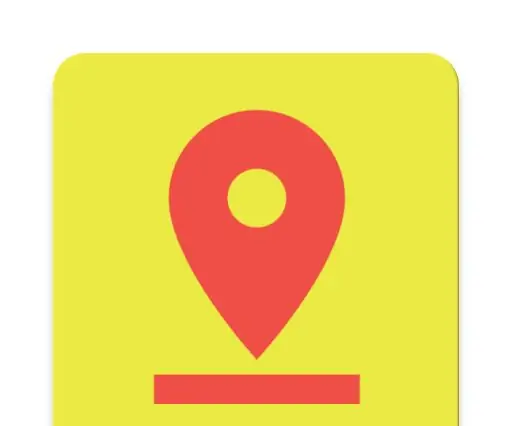
Minha Via IOT: Pos Graduação em Desenvolvimento de Aplicações para dispositivos móveisPUC ContagemAlunos: Gabriel André e Leandro ReisOs pavimentos das principais rodovias federais, estaduais e das vias pécosos dos cosades
Taa za Moja kwa Moja Zilizounganishwa na Ufuatiliaji wa Mlango na Mlango. 5 Hatua

Taa za Moja kwa Moja Zilizounganishwa na Ufuatiliaji wa Mlango na Mlango. Inaonekana ni ngumu sana kupata bodi ya kubadili gizani lakini mradi huu unasaidia sana kutatua shida hii. Fuata hatua zifuatazo kujua suluhisho la hii
Udhibiti wa Digispark Kupitia Kupitia GSM: 3 Hatua

Udhibiti wa Digispark Kupitia Kupitia GSM: Hii inaweza kufundishwa kutumia bodi ya Digispark, pamoja na moduli ya relay na GSM kuwasha au kuzima na kutumia vifaa, huku ikituma hali ya sasa kwa nambari za simu zilizotanguliwa. Nambari hii ni mbaya sana, inasikika kwa mawasiliano yoyote kutoka kwa moduli t
Tengeneza Ufunguzi wa Kujifungua na Kufunga kwa Moja kwa Moja na Arduino !: Hatua 4

Tengeneza Ufunguzi wa Kujifunua na Kufunga kwa Moja kwa Moja na Arduino! Sasa unaweza kwa kufuata Agizo hili. Katika hili tunaweza kufundisha mlango ambao unaweza kufungua na kufunga kiatomati bila wewe kugusa mlango. Sensorer za Ultrasonic
